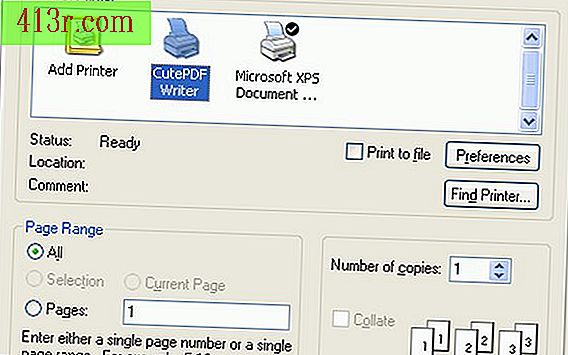Bagaimana saya bisa memotong pilihan dalam file PDF?

Potong teks
Langkah 1
Mulai Adobe Acrobat Pro, klik menu "File", pilih "Buka" dan buka dokumen PDF dengan konten yang ingin Anda potong.
Langkah 2
Pilih PDF dan klik "Buka."
Langkah 3
Klik pada menu "Tools" yang terletak di sudut kanan atas jendela aplikasi, pilih "Konten" dan pilih "Edit dokumen teks".
Langkah 4
Tahan tombol kiri mouse dan seret kursor ke teks yang ingin Anda potong.
Langkah 5
Klik pada teks yang dipilih dan pilih opsi "Potong" di menu konteks. Acrobat Pro memotong teks dan menempatkannya di clipboard sistem. Untuk menempelkan teks di tempat yang berbeda di dalam kotak teks yang sama atau memasukkannya ke dalam kotak teks yang berbeda, klik lokasi di mana Anda ingin menempelkan teks dan pilih "Tempel" di menu konteks.
Potong gambar dan grafik
Langkah 1
Mulai Adobe Acrobat Pro, klik menu "File", pilih "Buka" dan buka dokumen PDF dengan konten yang ingin Anda potong.
Langkah 2
Pilih PDF dan klik "Buka."
Langkah 3
Klik pada gambar atau gambar yang ingin Anda potong untuk memilihnya. Acrobat Pro menampilkan persegi panjang pilihan di sekitar objek yang dipilih.
Langkah 4
Klik pada objek yang dipilih dan pilih "Potong" di menu konteks. Acrobat Pro memotong gambar atau gambar ke papan klip sistem. Sekarang Anda bisa menempel ke dokumen dan seret ke lokasi yang Anda inginkan atau tempelkan ke dokumen lain. Untuk menempelkan gambar atau gambar di halaman lain, misalnya, arahkan ke halaman itu, klik pada halaman dan pilih "Tempel". Sekarang Anda bisa menyeret objek ke posisi yang diinginkan.